App Service Ortamı oluşturma
App Service Ortamı, Azure Uygulaması Hizmeti'nin tek kiracılı dağıtımıdır. Bunu bir Azure sanal ağıyla kullanırsınız. App Service Ortamı dağıtımı için bir alt ağa ihtiyacınız vardır ve bu alt ağ başka hiçbir şey için kullanılamaz.
Not
Bu makale, Yalıtılmış v2 App Service planlarıyla kullanılan App Service Ortamı v3 hakkındadır.
App Service Ortamı oluşturmadan önce
App Service Ortamı oluşturduktan sonra aşağıdakilerden hiçbirini değiştiremezsiniz:
- Konum
- Abonelik
- Kaynak grubu
- Azure sanal ağı
- Alt ağlar
- Alt ağ boyutu
- App Service Ortamı adı
Alt ağınızı, App Service Ortamı ölçeklendirdiğiniz boyut üst sınırını tutacak kadar büyük hale getirin. Önerilen boyut 256 adres içeren bir /24'dür.
Dağıtma konuları
App Service Ortamı dağıtmadan önce sanal IP (VIP) türünü ve dağıtım türünü düşünün.
İç VIP ile App Service Ortamı alt ağınızdaki bir adres uygulamalarınıza ulaşır. Uygulamalarınız genel DNS'de değil. Azure portalında App Service Ortamı oluşturduğunuzda, App Service Ortamı için bir Azure özel DNS bölgesi oluşturma seçeneğiniz vardır. Dış VIP ile uygulamalarınız genel İnternet'e yönelik bir adrestedir ve genel DNS'dedir. Hem iç VIP hem de dış VIP için Gelen IP adresi belirtebilir, Otomatik veya El ile seçenekler'i seçebilirsiniz. Dış VIP için El ile seçeneğini kullanmak istiyorsanız, önce Azure'da standart bir Genel IP adresi oluşturmanız gerekir.
Dağıtım türü için tek bölge, alanlar arası yedekli veya konak grubu seçebilirsiniz. Tek bölge, App Service Ortamı v3'in kullanılabildiği tüm bölgelerde kullanılabilir. Tek bölgeli dağıtım türüyle App Service planınızda bir Windows Yalıtılmış v2 örneği için en düşük ücrete sahip olursunuz. Bir veya daha fazla örnek kullandığınız anda bu ücret kaybolur. Bu ek bir ücret değildir.
Alanlar arası yedekli bir App Service Ortamı, uygulamalarınız aynı bölgedeki üç bölgeye yayılır. Alanlar arası yedeklilik, kullanılabilirlik alanlarını destekleyen bölgelerde kullanılabilir. Bu dağıtım türüyle App Service planınız için en küçük boyut üç örnektir. Bu, her kullanılabilirlik alanında bir örnek olmasını sağlar. App Service planlarının ölçeği bir kerede bir veya daha fazla örnek artırılabilir. Ölçeklendirmenin üç birim olması gerekmez, ancak uygulama yalnızca toplam örneklerin üç katı olduğunda tüm kullanılabilirlik alanları arasında dengelenir.
Alanlar arası yedekli dağıtımda altyapı üç katına çıkar ve üç bölgeden ikisi kapansa bile iş yüklerinizin kullanılabilir durumda kalmasını sağlar. Artan sistem gereksinimi nedeniyle alanlar arası yedekli App Service Ortamı için en düşük ücret 18 çekirdektir. App Service Ortamı tüm App Service planlarında bu sayıdan daha az çekirdek varsa, fark Windows I1v2 olarak ücretlendirilir. 18 veya daha fazla çekirdeğiniz varsa, alanlar arası yedekli App Service Ortamı ek ücret alınmaz. Alanlar arası yedeklilik hakkında daha fazla bilgi edinmek için bkz . Bölgeler ve kullanılabilirlik alanları. Alanlar arası yedekli App Service Ortamı için örnek hesaplamalar için bkz. fiyatlandırma App Service Ortamı.
Konak grubu dağıtımında, uygulamalarınız ayrılmış bir konak grubuna dağıtılır. Ayrılmış konak grubu alanlar arası yedekli değildir. Bu tür bir dağıtımla, App Service Ortamı özel donanıma yükleyebilir ve kullanabilirsiniz. Ayrılmış bir konak grubunda App Service Ortamı kullanmak için minimum örnek ücreti yoktur, ancak App Service Ortamı sağlarken konak grubu için ödeme yapmanız gerekir. Ayrıca, planlarınızı oluştururken ve ölçeği genişletirken indirimli bir App Service planı ücreti ödersiniz.
Ayrılmış bir konak grubu dağıtımıyla, hem App Service planları hem de altyapı rolleri tarafından kullanılan sınırlı sayıda çekirdek vardır. Bu dağıtım türü, App Service Ortamı'da normal olarak kullanılabilen toplam 200 örnek sayısına ulaşamaz. Mümkün olan toplam örnek sayısı, App Service planı örneklerinin toplam sayısıyla ve yük tabanlı altyapı rolü sayısıyla ilgilidir.
Portalda bir Uygulama Hizmeti Ortamı oluşturma
Şunu yapabilirsiniz:
App Service Ortamı v3 için arama Azure Market.
Temel Bilgiler sekmesindeki Abonelik için aboneliği seçin. Kaynak Grubu için kaynak grubunu seçin veya oluşturun ve App Service Ortamı adınızı girin. Sanal IP için, gelen adresinizin alt ağınızdaki bir adres olmasını istiyorsanız İç'i seçin. Gelen adresinizin genel İnternet'e bakmasını istiyorsanız Dış'ı seçin. App Service Ortamı Adı için bir ad girin. Ad en fazla 36 karakter uzunluğunda olmalıdır. Seçtiğiniz ad, etki alanı soneki için de kullanılır. Örneğin, seçtiğiniz ad contoso ise ve bir iç VIP'niz varsa, etki alanı soneki olur
contoso.appserviceenvironment.net. Seçtiğiniz ad contoso ise ve bir dış VIP'niz varsa, etki alanı soneki olurcontoso.p.azurewebsites.net.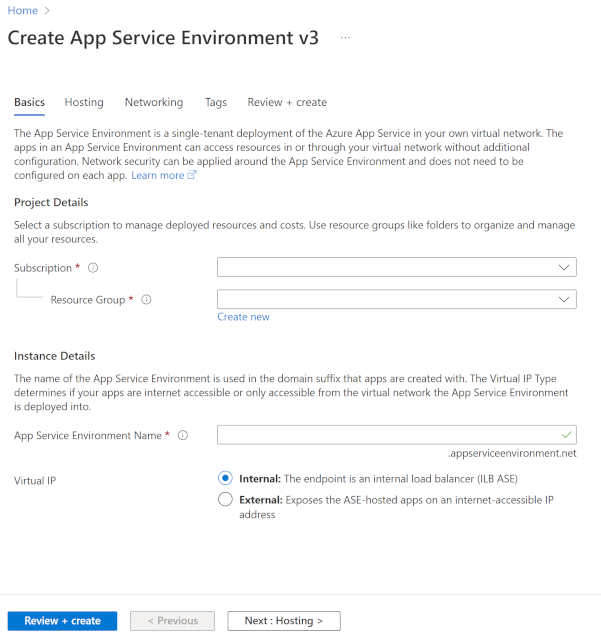
Barındırma sekmesinde, Fiziksel donanım yalıtımı için Etkin veya Devre Dışı'nı seçin. Bu seçeneği etkinleştirirseniz, ayrılmış donanıma dağıtabilirsiniz. Ayrılmış bir konak dağıtımıyla, App Service Ortamı v3'leri oluştururken fiyatlandırmamıza göre iki ayrılmış konak için ücretlendirilirsiniz ve ölçeklendikçe sanal çekirdek başına özelleştirilmiş bir Yalıtılmış v2 fiyatından ücretlendirilirsiniz. I1v2 iki sanal çekirdek, I2v2 dört sanal çekirdek ve I3v2 örnek başına sekiz sanal çekirdek kullanır. Alanlar arası yedeklilik için Etkin veya Devre Dışı'yı seçin.
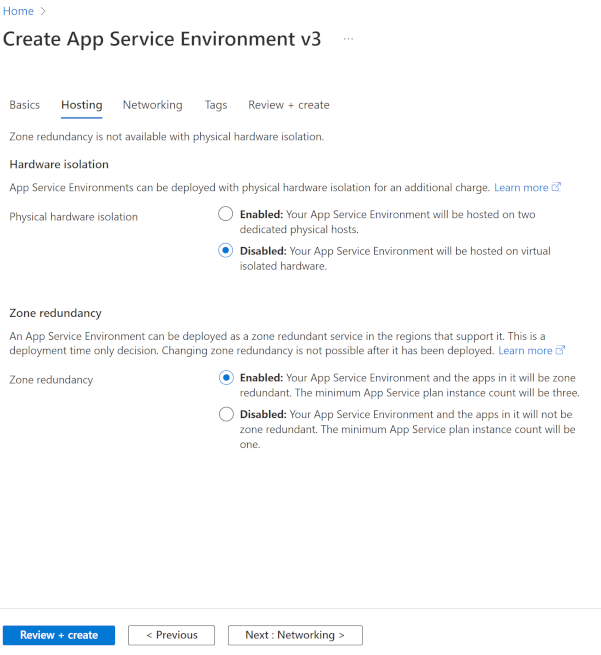
Ağ sekmesinden Sanal Ağ için sanal ağınızı seçin veya oluşturun. Alt ağ için alt ağınızı seçin veya oluşturun. İç VIP ile bir Uygulama Hizmeti Ortamı oluşturuyorsanız, Azure DNS özel bölgelerini etki alanı son ekinizi Uygulama Hizmeti Ortamınıza yönlendirecek şekilde yapılandırabilirsiniz. Daha fazla bilgi için App Service Ortamı kullanma bölümündeki DNS bölümüne bakın. İç VIP ile bir App Service Ortamı oluşturuyorsanız, Gelen IP adresi için El ile seçeneğini kullanarak özel IP adresi belirtebilirsiniz.
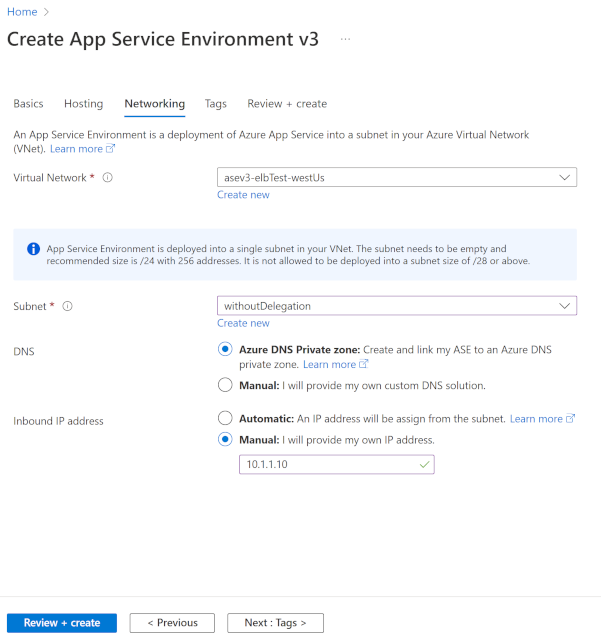
Dış VIP ile bir App Service Ortamı oluşturuyorsanız, Gelen IP adresi için El ile seçeneğini kullanarak genel IP adresini seçebilirsiniz.
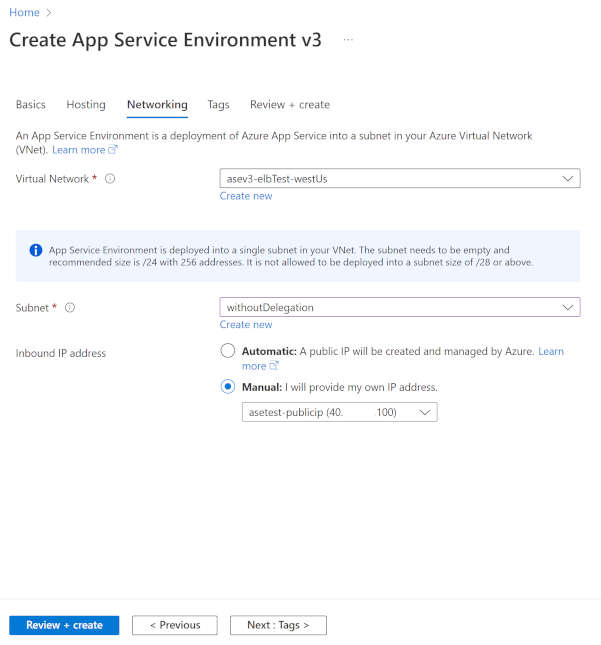
- Gözden Geçir ve oluştur sekmesinde yapılandırmanızın doğru olup olmadığını denetleyin ve Oluştur'u seçin. App Service Ortamı oluşturulması bir saatten fazla sürebilir.
App Service Ortamı başarıyla oluşturulduğunda, uygulamalarınızı oluştururken konum olarak seçebilirsiniz.
ARM şablonundan App Service Ortamı oluşturmayı öğrenmek için bkz. Azure Resource Manager şablonu kullanarak App Service Ortamı oluşturma.